
iPad의 Pages에서 방정식 추가하기
문서에 수학 표현식 및 방정식을 포함할 수 있습니다. 방정식을 추가하려면 Pages 방정식 대화상자에서 LaTeX 명령어 또는 MathML 요소를 사용하여 방정식을 작성한 다음 문서에 삽입하십시오.
워드 프로세서 문서에 방정식을 추가할 때, 방정식을 텍스트 내에 인라인으로 배치하여 텍스트와 동일한 선에 위치하며 사용자가 텍스트를 입력하면 텍스트와 함께 이동하도록 하거나, 페이지 상에 플로팅 대상체로 배치하여 어디든지 놓을 수 있습니다. 페이지 레이아웃 문서에서 새로운 방정식은 페이지 상에 플로팅 대상체로서 추가됩니다.
워드 프로세서 또는 페이지 레이아웃 문서에서 텍스트 상자나 도형 안에 방정식을 텍스트와 함께 인라인으로 추가할 수 있습니다.
LaTeX 또는 MathML로 방정식 추가하기
다음 중 하나를 수행하십시오.
방정식을 텍스트와 인라인으로 배치하기: 일부 텍스트, 텍스트 상자, 도형 또는 표 셀에 삽입점을 놓거나 방정식을 대치하려는 텍스트를 선택하십시오.
방정식이 자유롭게 이동하도록 배치하기: 페이지의 모서리를 탭하여 선택된 항목이 없는지 확인하십시오. 페이지 축소판 보기에서 페이지 축소판을 탭할 수도 있습니다.
페이지 머리말 또는 꼬리말에 방정식을 배치하십시오. 선택된 항목이 없도록 페이지의 모서리를 탭하고
 을 탭한 다음, 문서 옵션을 탭하십시오. 문서 설정, 문서 탭, 추가 옵션을 차례로 탭한 다음, 머리말 또는 꼬리말을 탭하십시오.
을 탭한 다음, 문서 옵션을 탭하십시오. 문서 설정, 문서 탭, 추가 옵션을 차례로 탭한 다음, 머리말 또는 꼬리말을 탭하십시오.
 을 탭하고
을 탭하고  을 탭한 다음, 방정식을 탭하십시오.
을 탭한 다음, 방정식을 탭하십시오.키보드 및 키보드의 수학 기호를 사용하여 LaTeX 또는 MathML 방정식을 입력하십시오.
iPad의 경우, 일부 키는 상단에 여러 개의 문자가 있습니다. 여러 개의 문자 중 하나를 입력하고 해당 키를 길게 터치한 다음 왼쪽 또는 오른쪽 대각선으로 쓸어넘기십시오. 예를 들어, 왼쪽 대괄호를 입력하려면 H 키를 길게 터치한 다음, 쓸어내린 다음 오른쪽으로 쓸어넘기십시오.
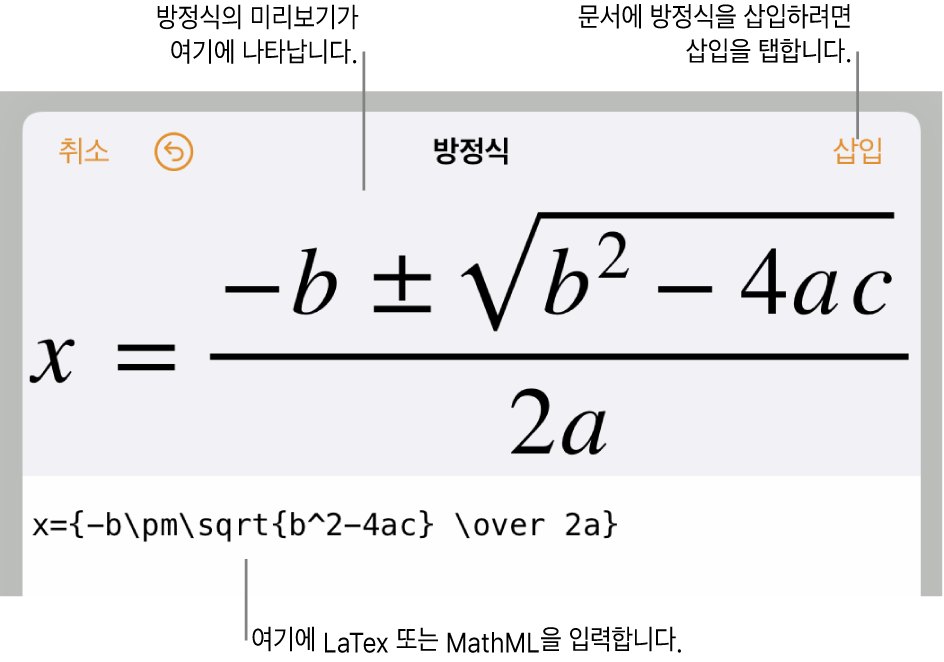
지원하는 LaTeX 명령어나 MathML 요소 및 속성 사용에 관한 정보를 보려면 해당 Apple 지원 문서인 LaTeX 및 MathML 지원에 관하여를 참조하십시오.
삽입을 탭하십시오.
방정식을 인라인으로 추가한 경우, 해당 방정식은 삽입점에 나타납니다(또는 선택한 텍스트를 대치합니다). 방정식은 주변 텍스트와 동일한 크기와 색상입니다. 주변 텍스트의 크기 및 색상을 변경하는 경우 방정식의 크기 및 색상도 변경됩니다.
페이지에 방정식을 추가한 경우,해당 방정식은 화면 중앙에 나타나며
 을 탭하여 변경할 수 있는 기본 크기 및 색상입니다. 또한 선택한 방정식의 핸들을 드래그하여 서체 크기를 변경할 수도 있습니다. 페이지에서 방정식을 드래그하여 위치를 변경할 수 있습니다.
을 탭하여 변경할 수 있는 기본 크기 및 색상입니다. 또한 선택한 방정식의 핸들을 드래그하여 서체 크기를 변경할 수도 있습니다. 페이지에서 방정식을 드래그하여 위치를 변경할 수 있습니다.
LaTeX 또는 MathML을 사용하여 인라인 방정식 편집, 삭제 또는 이동하기
방정식을 텍스트와 함께 인라인으로 추가한 다음 수정할 수 있습니다.
방정식 편집하기: 방정식이 본문 또는 표 셀에 있는 경우, 방정식을 이중 탭한 다음 변경하고 업데이트를 탭하십시오.
방정식이 페이지 머리말 또는 꼬리말에 있는 경우, 선택된 항목이 없도록 페이지의 모서리를 탭하고
 을 탭한 다음, 문서 옵션을 탭하십시오. 문서 설정, 문서 탭, 추가 옵션을 차례로 탭한 다음, 방정식을 이중 탭하십시오.
을 탭한 다음, 문서 옵션을 탭하십시오. 문서 설정, 문서 탭, 추가 옵션을 차례로 탭한 다음, 방정식을 이중 탭하십시오.텍스트 내에서 인라인 방정식 이동하기: 방정식을 선택한 다음 새로운 위치로 드래그하십시오. 머리말 또는 꼬리말에 있는 방정식은 문서가 ‘문서 설정’ 보기에 있는 동안 머리말 또는 꼬리말 내에서 이동할 수 있습니다. 또한 방정식을 다른 텍스트 상자 또는 도형으로 드래그할 수 있습니다.
방정식의 크기, 색상 또는 정렬 변경하기: 방정식을 탭하고
 을 탭한 다음 조절을 조정하여 방정식의 크기와 색상을 변경하십시오.
을 탭한 다음 조절을 조정하여 방정식의 크기와 색상을 변경하십시오.방정식 복사하기: 방정식을 탭하고 복사를 탭하고 방정식을 붙여넣을 위치(표 셀, 페이지 머리말 또는 꼬리말)에 삽입점을 놓은 다음 붙여넣기를 탭하십시오. 또한 페이지에서 대상체(예: 도형)를 선택한 다음 붙여넣기를 탭하여 방정식을 페이지 상에 자유 플로팅 대상체로 붙여넣을 수 있습니다.
방정식 삭제하기: 해당 방정식을 선택한 다음 삭제를 탭하십시오.
LaTeX 또는 MathML을 사용하여 플로팅 방정식 편집, 삭제 또는 이동하기
플로팅 방정식을 페이지에 추가한 다음 수정할 수 있습니다.
방정식 편집하기: 방정식을 이중 탭하고 변경한 다음 업데이트를 탭하십시오.
방정식 이동하기: 페이지 내의 새로운 위치로 드래그하십시오.
방정식의 크기, 색상 또는 정렬 변경하기:
 을 탭한 다음 스타일 탭 또는 정렬 탭에서 조절을 조정하십시오. 또한 선택한 방정식의 핸들을 드래그하여 서체 크기를 변경할 수도 있습니다.
을 탭한 다음 스타일 탭 또는 정렬 탭에서 조절을 조정하십시오. 또한 선택한 방정식의 핸들을 드래그하여 서체 크기를 변경할 수도 있습니다.방정식 복사하기: 방정식을 탭하고 복사를 탭하고 방정식을 이동하려는 페이지로 스크롤한 다음 붙여넣기를 탭하십시오. 또한 삽입점을 표 셀 또는 페이지 머리말 또는 꼬리말에 놓은 다음 붙여넣기를 탭하여 방정식을 인라인 대상체로 붙여넣을 수도 있습니다.
방정식 삭제하기: 해당 방정식을 선택한 다음 삭제를 탭하십시오.
플로팅 방정식을 텍스트와 함께 인라인으로 이동하기: 워드 프로세서 문서에서 방정식을 탭하고
 을 탭하고 정렬 탭을 탭한 다음 텍스트와 함께 이동을 탭하십시오. 텍스트 줄바꿈 섹션에서 ‘인라인(텍스트 포함)’을 선택하고 해당 방정식을 최종 위치로 드래그하십시오.
을 탭하고 정렬 탭을 탭한 다음 텍스트와 함께 이동을 탭하십시오. 텍스트 줄바꿈 섹션에서 ‘인라인(텍스트 포함)’을 선택하고 해당 방정식을 최종 위치로 드래그하십시오.페이지 레이아웃 문서에서 플로팅 방정식을 오려두고 텍스트 상자 또는 도형에 붙여넣으십시오. 대상체를 텍스트 상자 또는 도형 안에 있는 텍스트와 함께 인라인으로 배치하기를 참조하십시오.